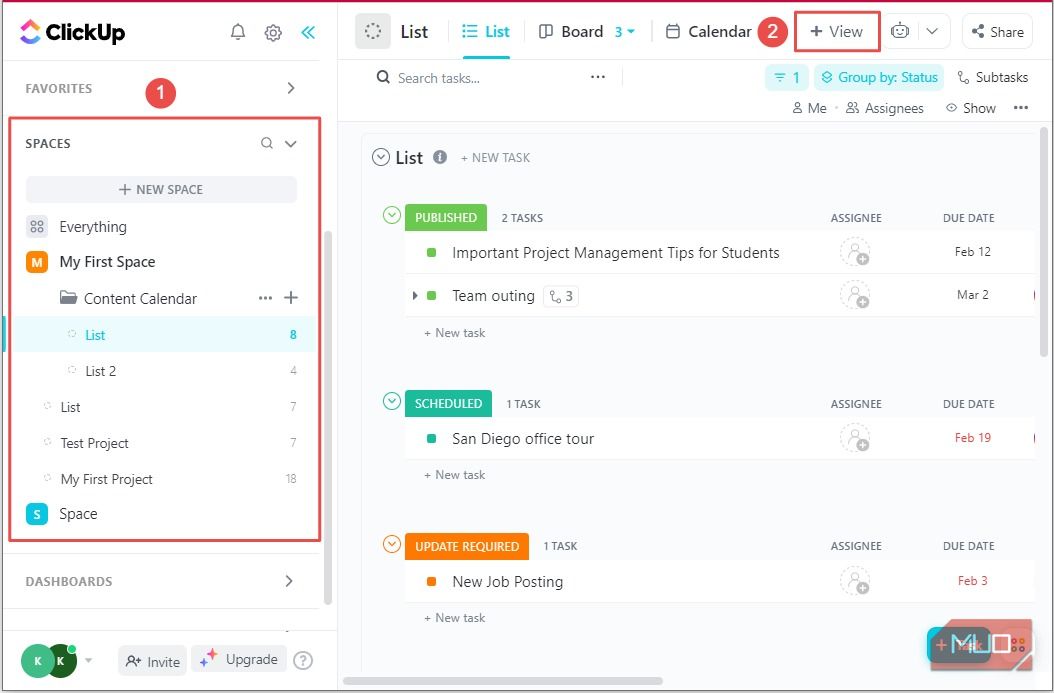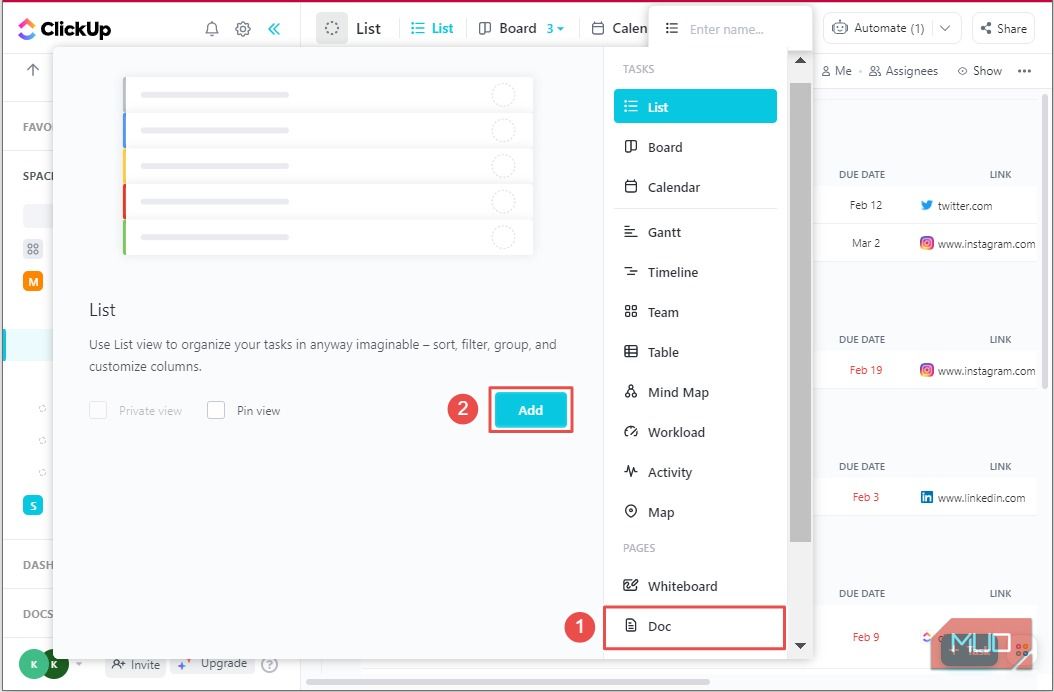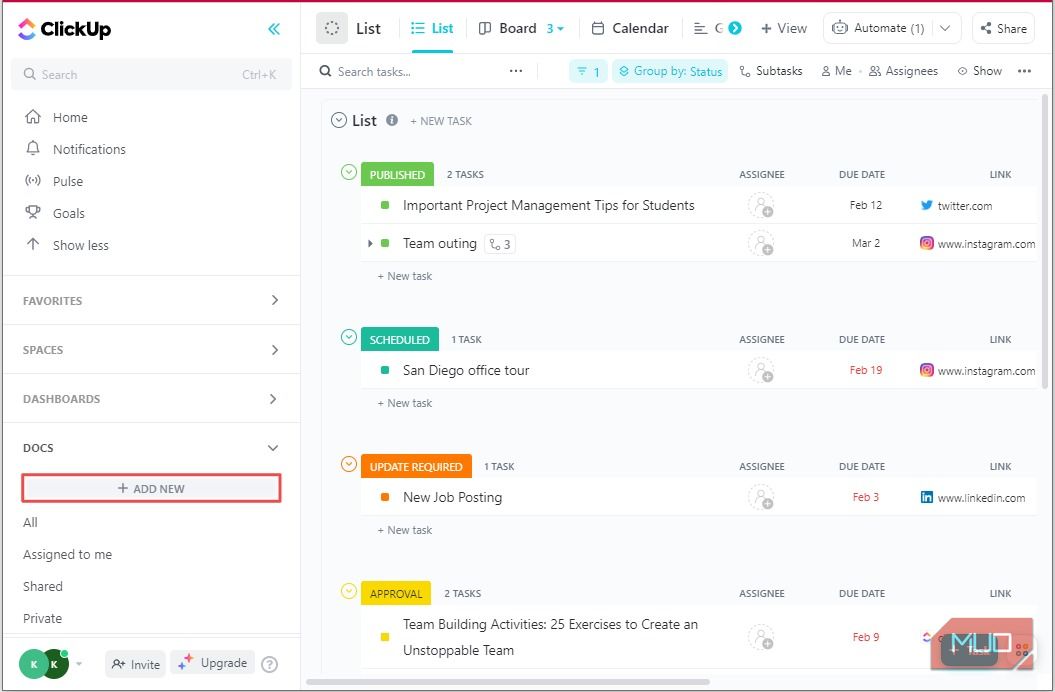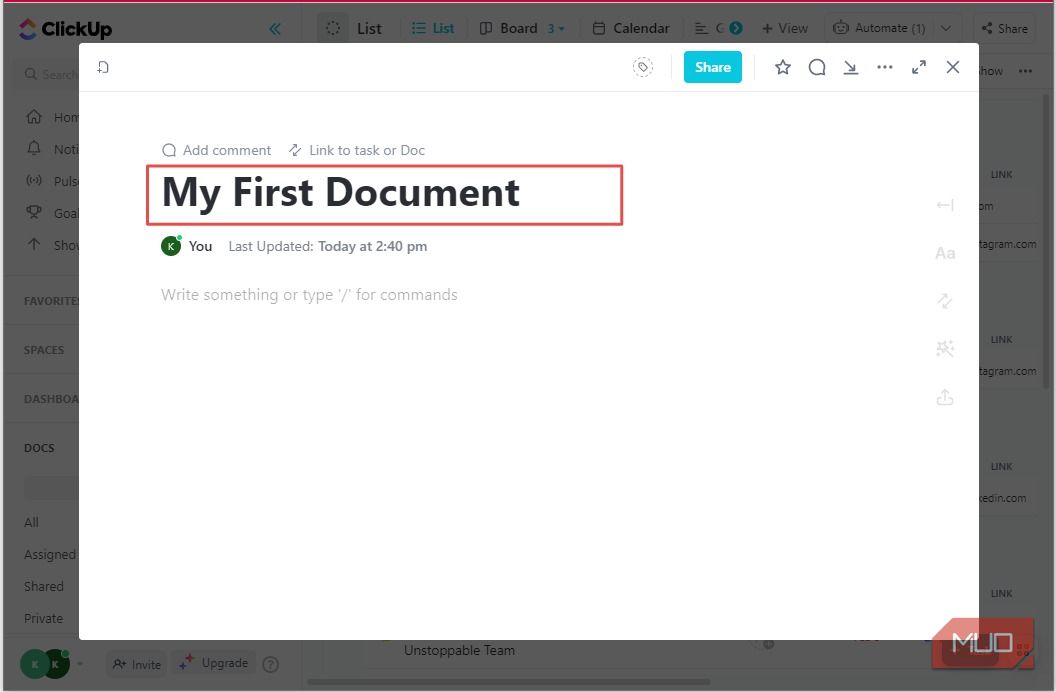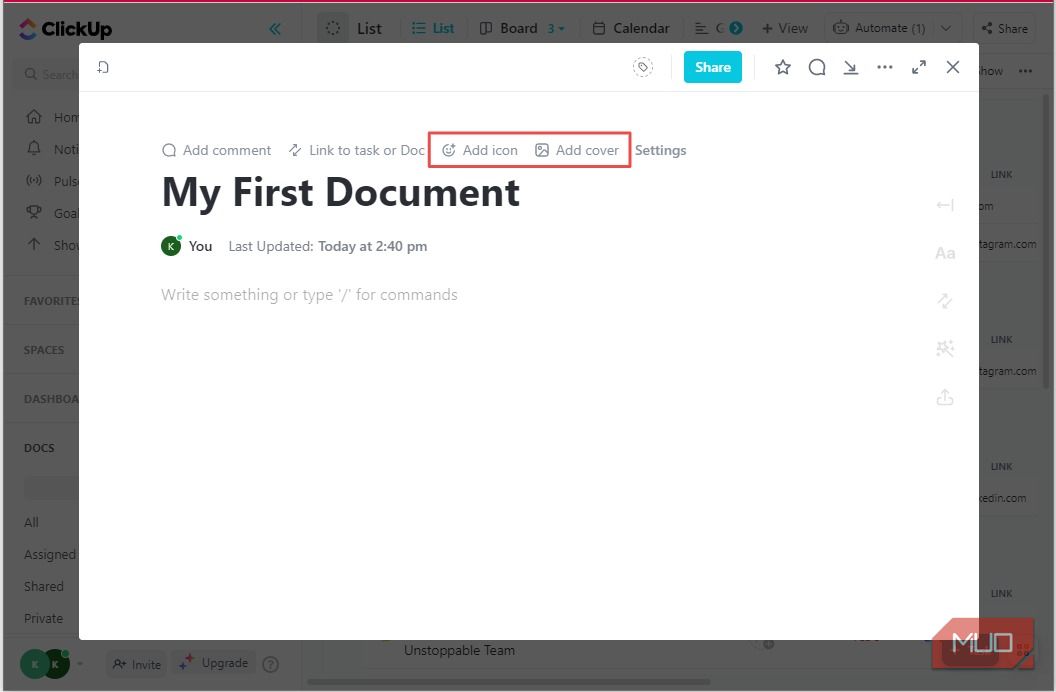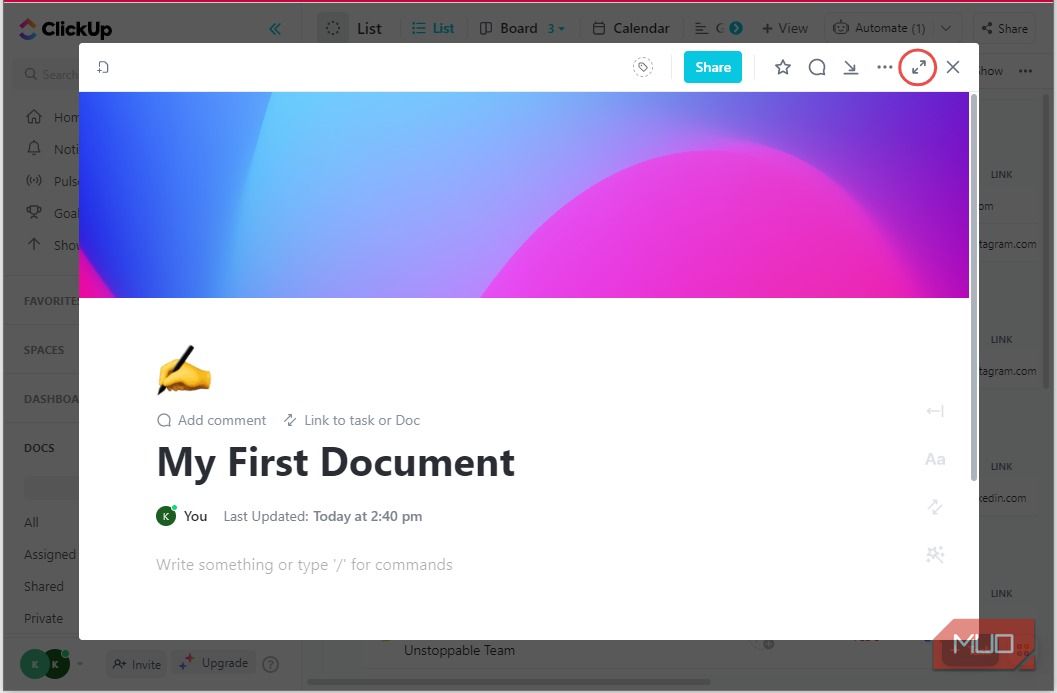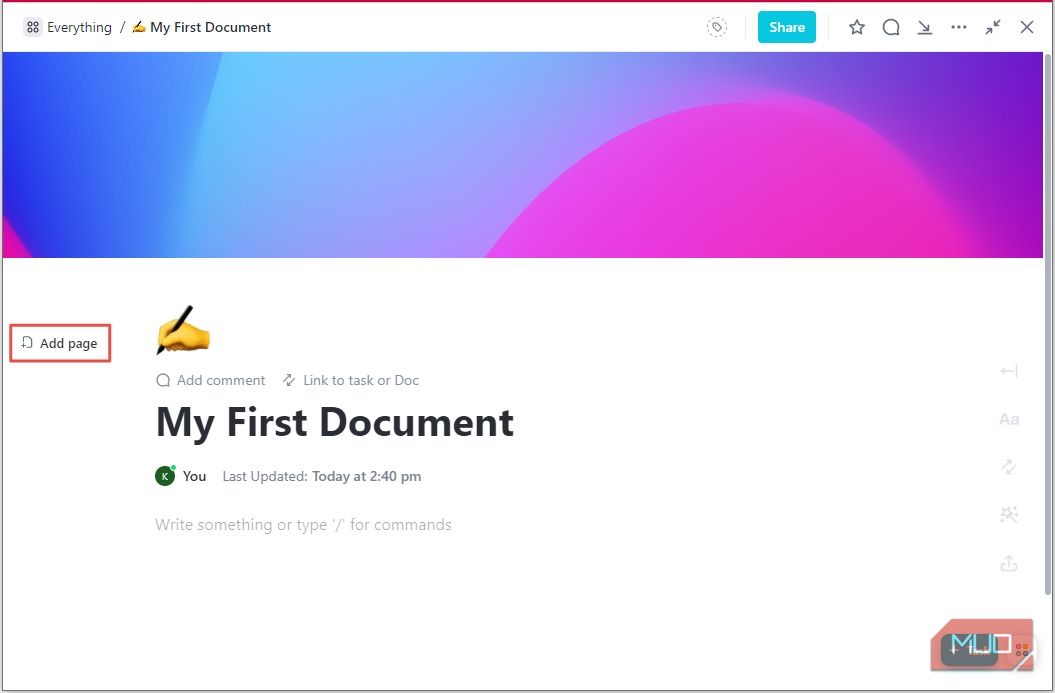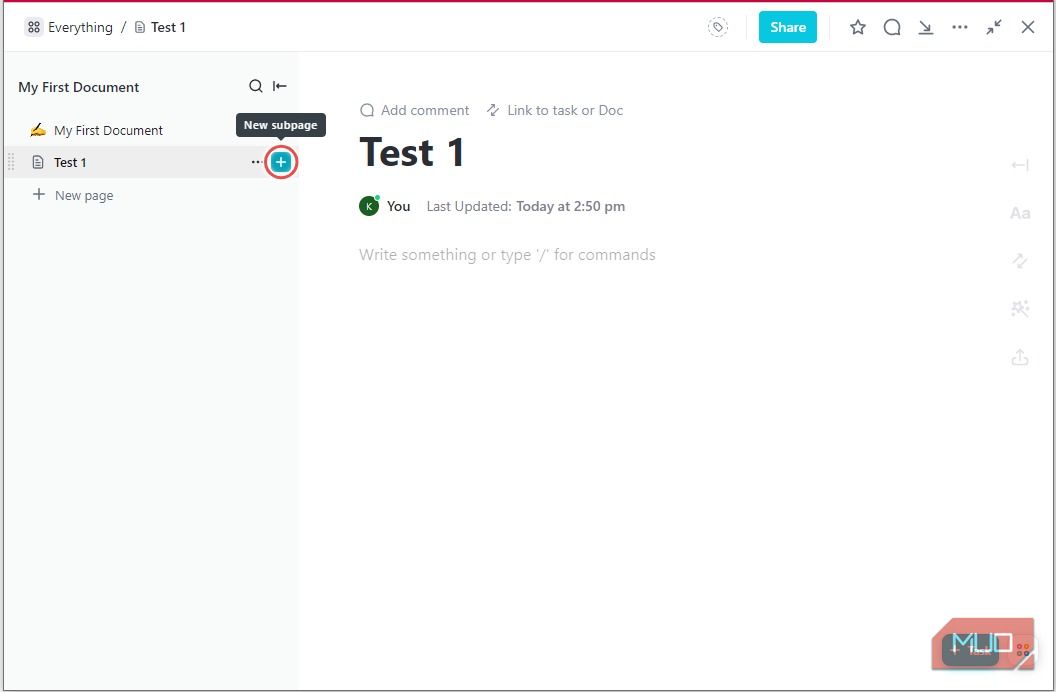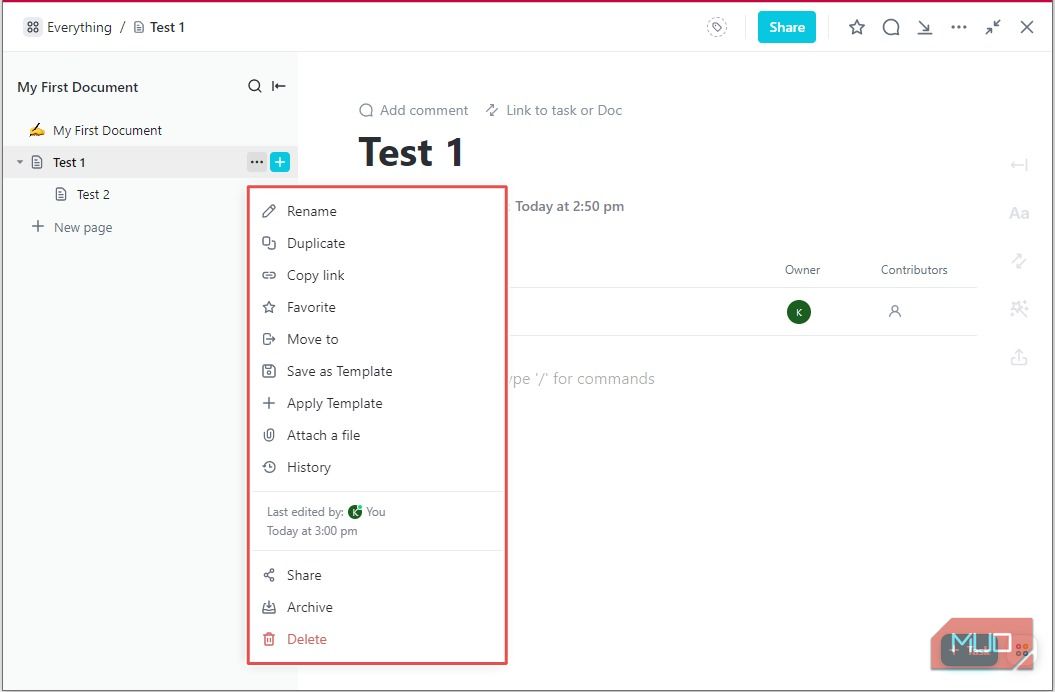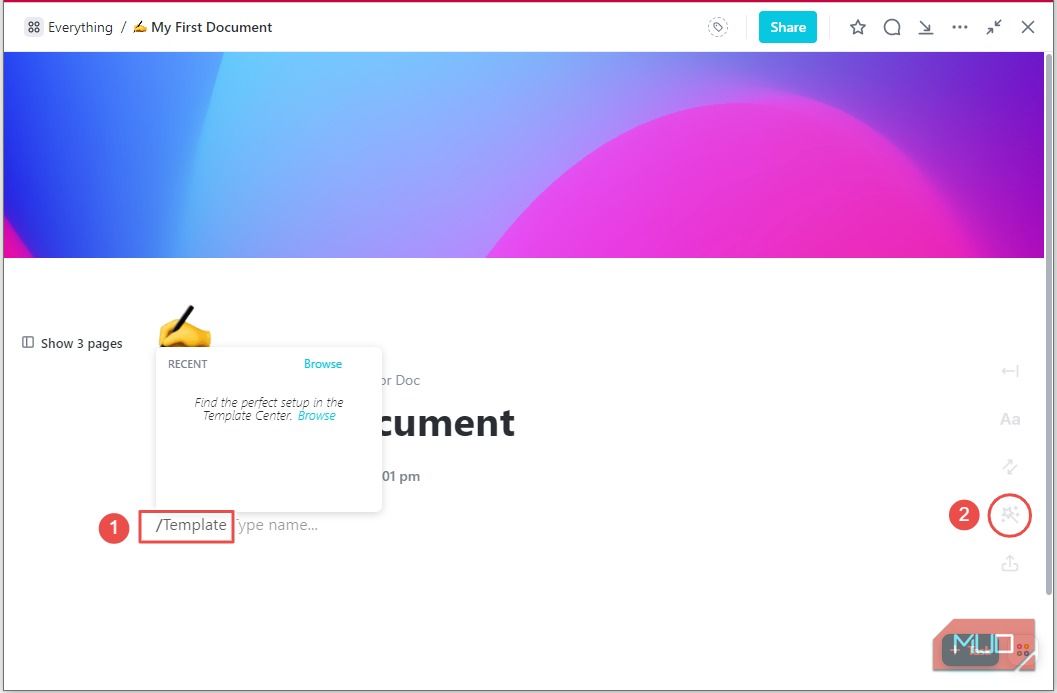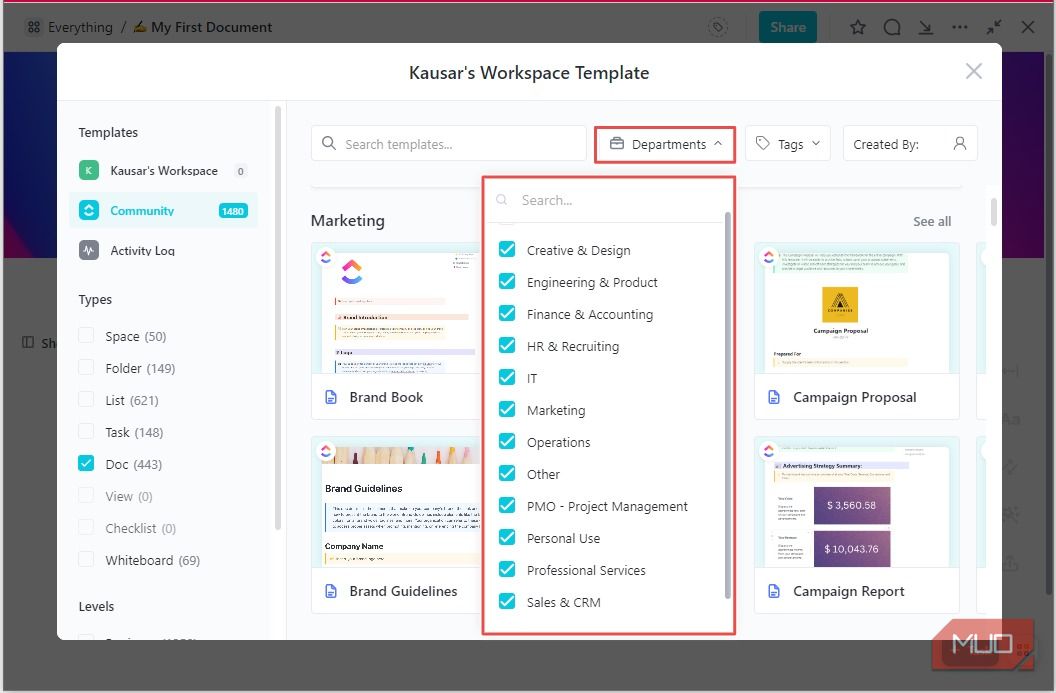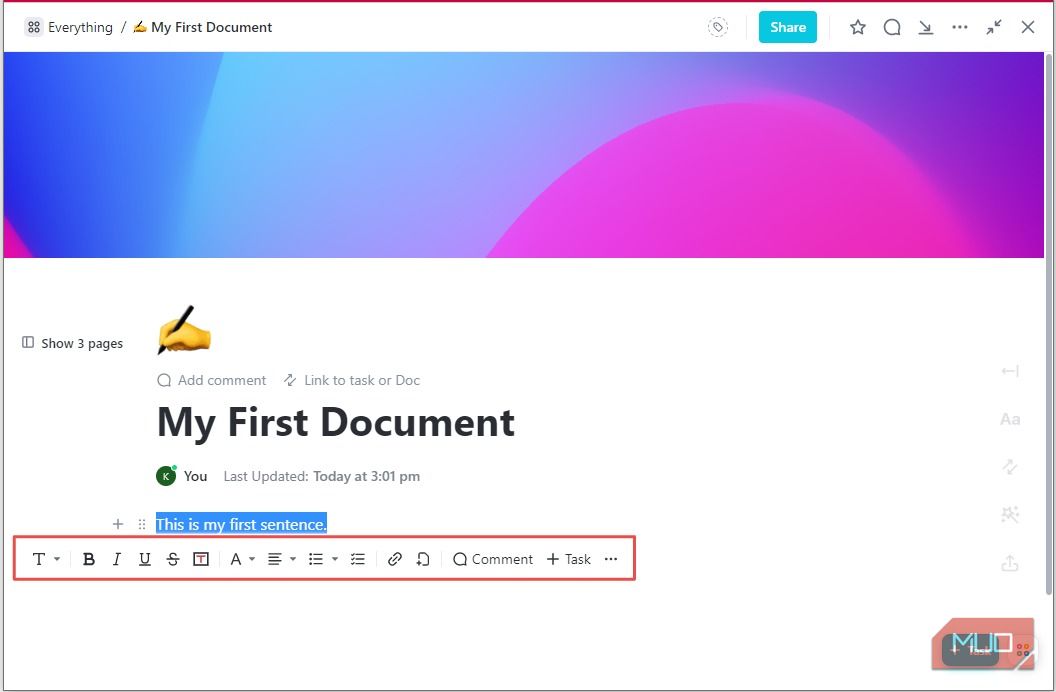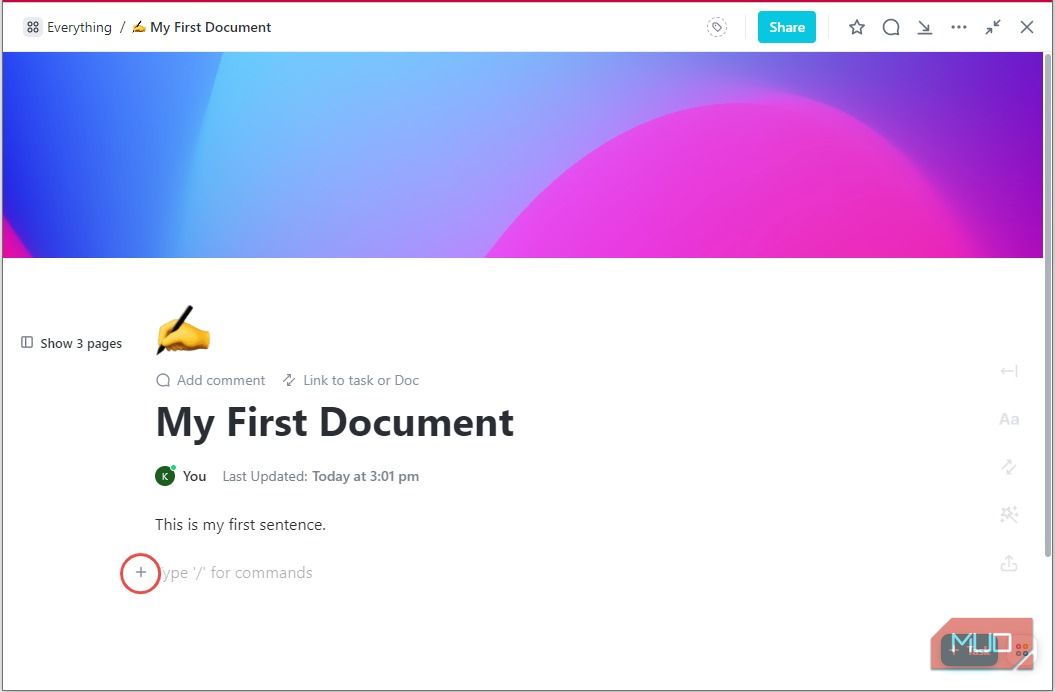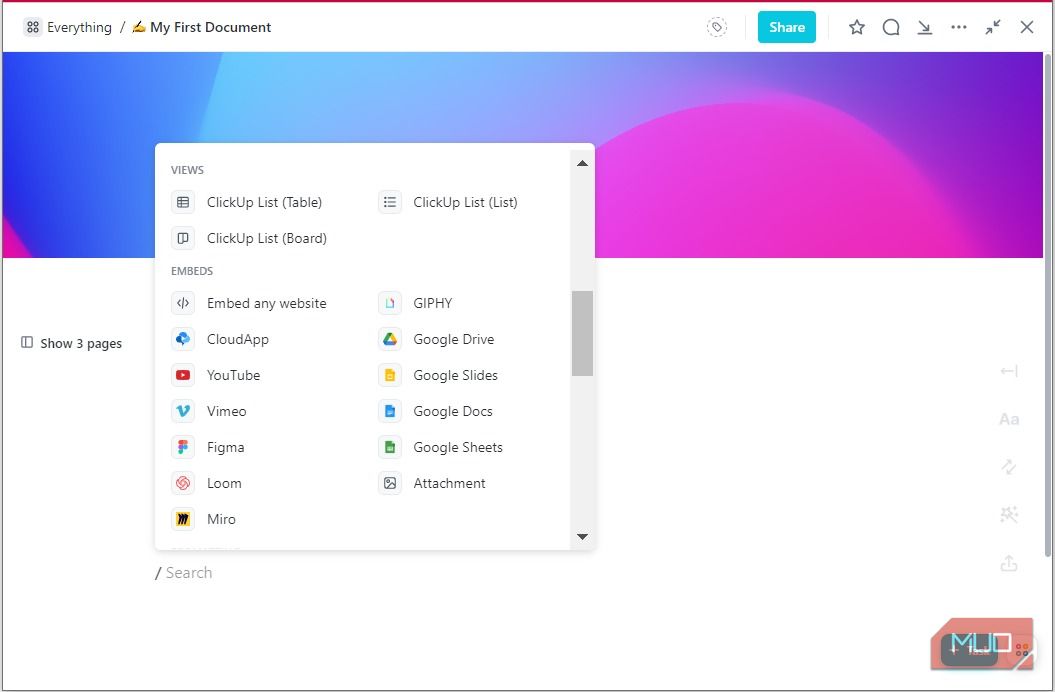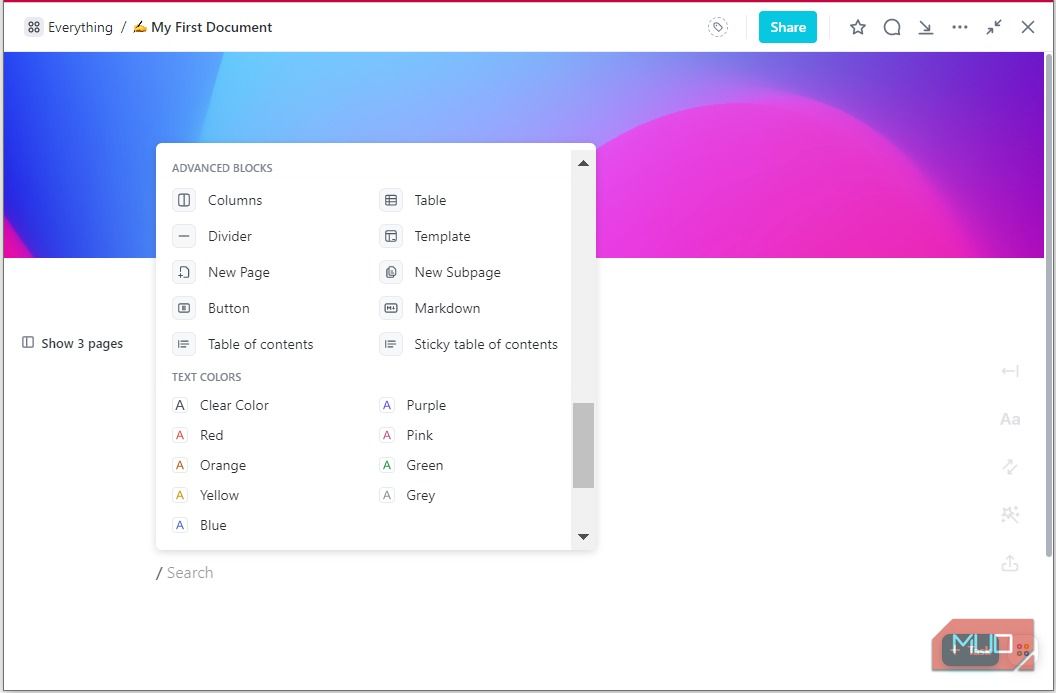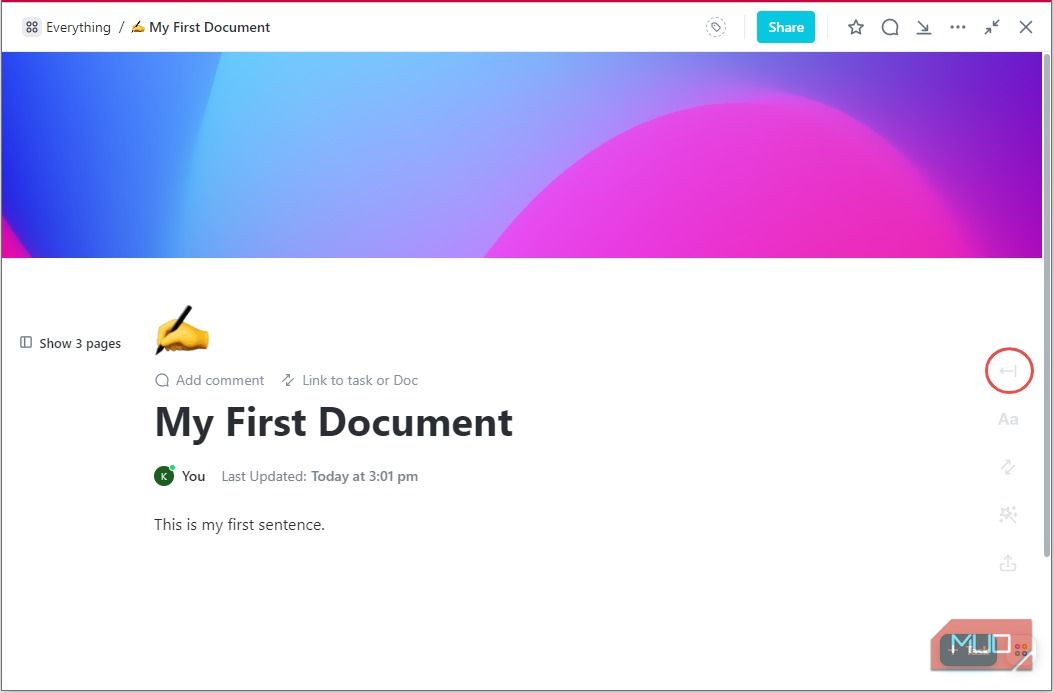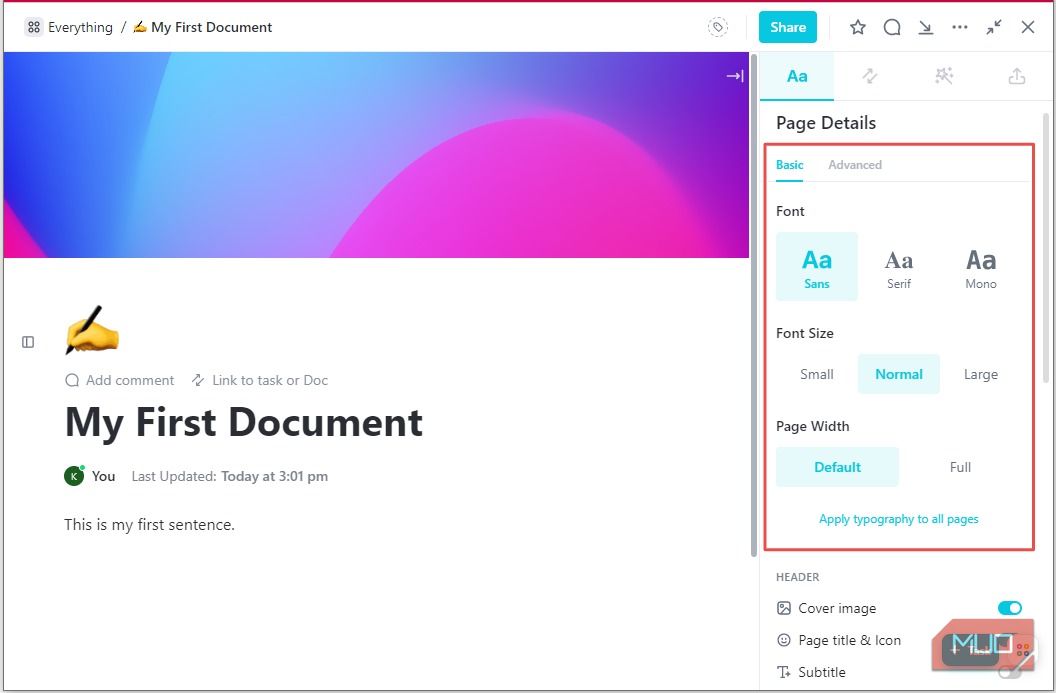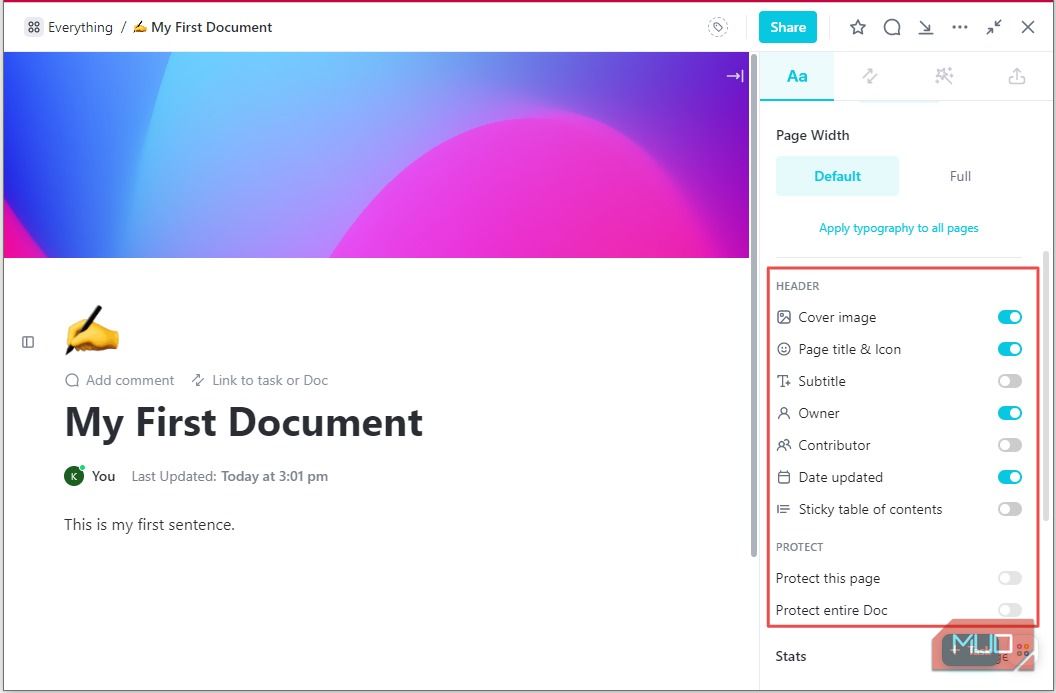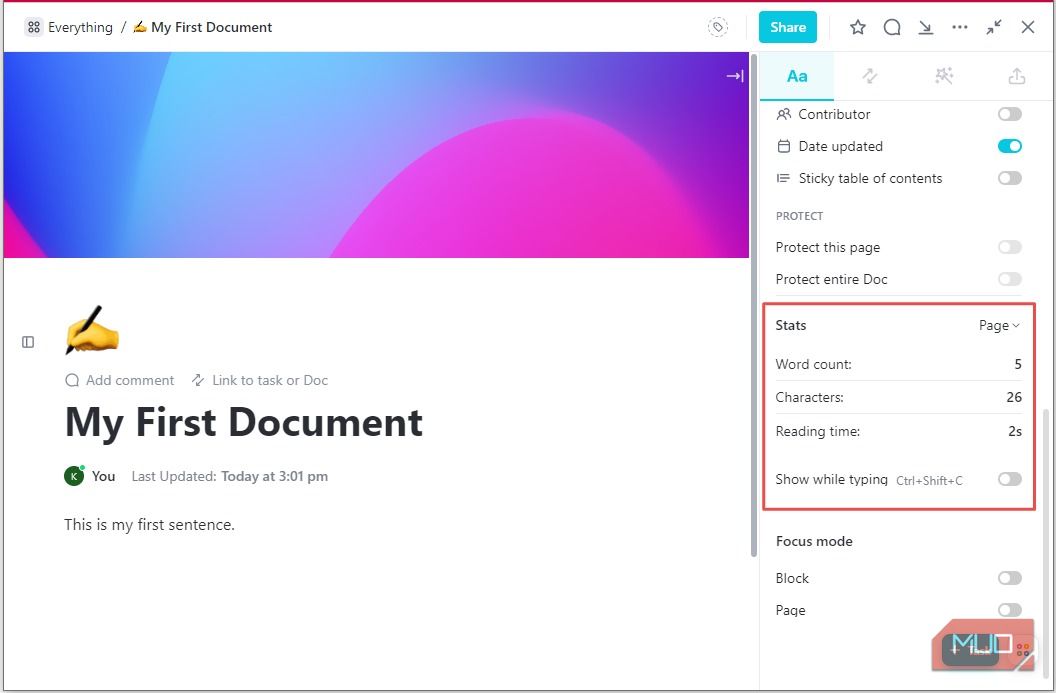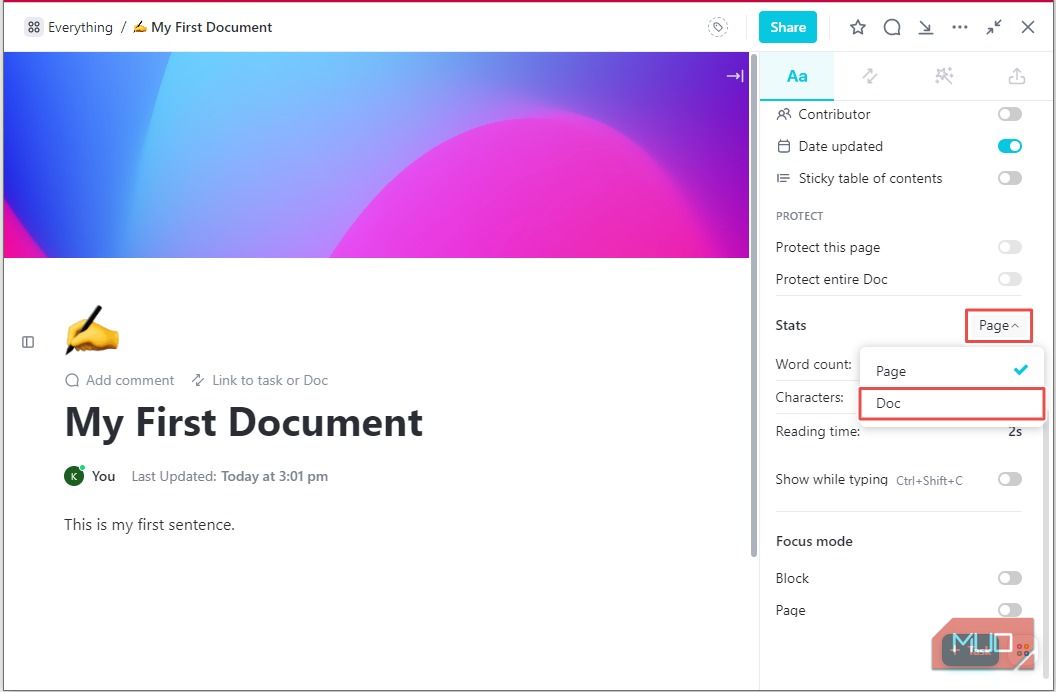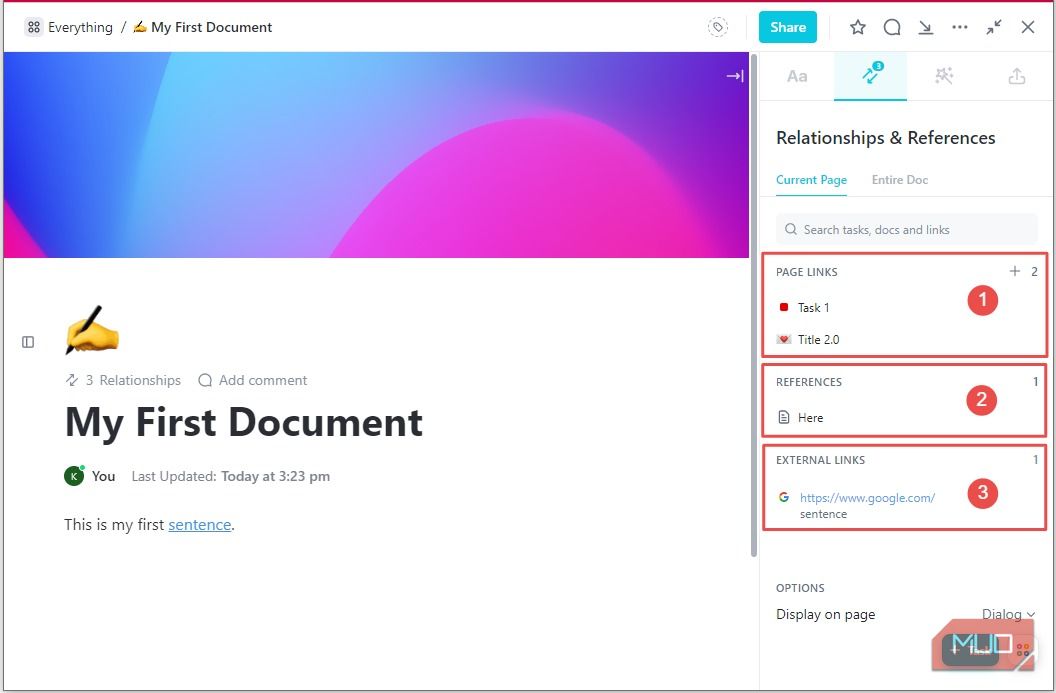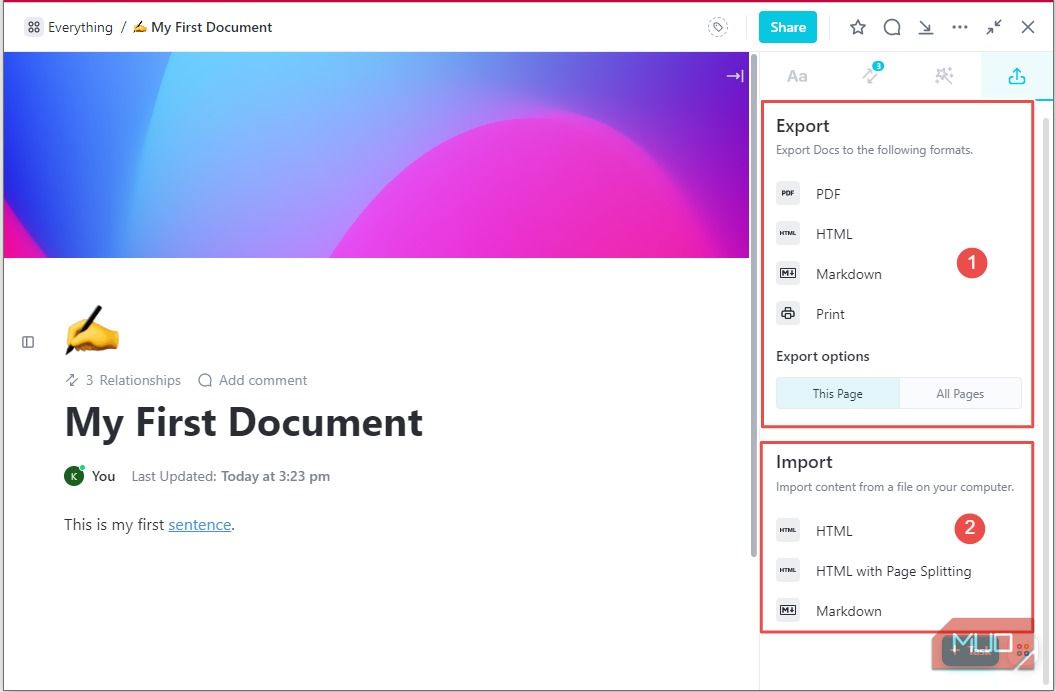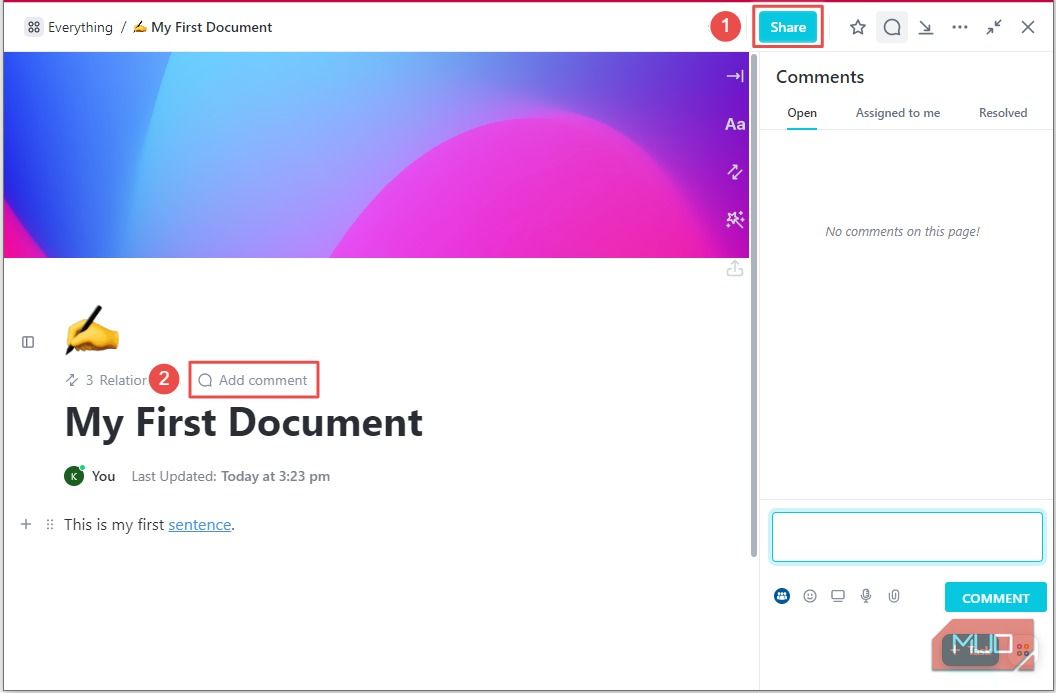Cara Menggunakan ClickUp Docs: Panduan Utama

Table of content:
- Apa itu ClickUp Docs?
- Memulai Dengan ClickUp Docs
- 1. Membuat Dokumen Baru
- 2. Menyesuaikan Dokumen Anda
- 3. Menambahkan Halaman dan Sub-Halaman ke Dokumen Anda
- 4. Menambahkan Template ke Halaman Kosong
- 5. Menambahkan Konten ke Halaman Kosong
- 6. Menyesuaikan Tampilan Halaman
- 7. Menghubungkan Antara Tugas dan Dokumen Lain
- 8. Mengimpor dan Mengekspor di ClickUp Docs
- 9. Berkolaborasi dalam Dokumen Dengan Anggota Tim
- Buat Dokumen Pertama Anda Dengan ClickUp Docs
ClickUp telah mendapatkan garis-garisnya sebagai pembangkit tenaga manajemen proyek, dengan rangkaian fitur yang mengesankan dan opsi yang dapat disesuaikan. Namun dengan begitu banyak yang ditawarkan, mudah untuk mengabaikan salah satu alatnya yang paling berharga—ClickUp Docs.
Artikel ini akan mencakup semua yang perlu Anda ketahui tentang ClickUp Docs, sehingga Anda dapat memanfaatkannya sebaik mungkin. Masuk ke akun ClickUp Anda di tab lain dan ikuti.
Apa itu ClickUp Docs?
ClickUp Docs (alias Docs 3.0) adalah Klik Naikalat pengolah kata berbasis cloud yang memungkinkan Anda membuat, mengedit, berbagi, dan berkolaborasi pada semua jenis dokumen. Seperti kebanyakan pengolah kata, Anda dapat menambahkan teks, gambar, emoji, video, dan tabel ke dokumen Anda dan menatanya dengan opsi pemformatan seperti judul, daftar berpoin, kutipan, dan blok kode.
Baik Anda ingin menulis catatan rapat, menulis laporan, menyusun proposal, atau membuat daftar tugas sederhana, ClickUp Docs siap membantu Anda. Bagian terbaik? Ini sepenuhnya terintegrasi dengan ruang kerja Anda yang lain, membuatnya mudah untuk berkolaborasi dan tetap teratur di satu tempat.
Memulai Dengan ClickUp Docs
Sekarang setelah Anda memiliki gagasan tentang apa itu ClickUp Docs, mari kita langsung dengan fitur-fiturnya dan cara menggunakannya. Di akhir artikel ini, Anda akan sangat paham dengan lingkungan Docs dan memiliki kepercayaan diri untuk membuat dokumen pertama Anda. Mari kita mulai!
1. Membuat Dokumen Baru
Ada dua cara untuk membuat dokumen baru di ClickUp. Salah satu caranya adalah menambahkannya sebagai Tampilan dengan terlebih dahulu menavigasi ke ruang, folder, atau daftar tertentu, dan mengklik Melihat di navigasi atas.
Jika Anda cukup baru di ClickUp dan mencoba memahami istilah-istilah seperti daftar, folder, dan spasi, Anda dapat melihat panduan ini tentang terminologi ClickUp untuk pemula.
Dari daftar drop-down, pilih Dokterdan klik Menambahkan tombol.
Meskipun metode ini nyaman untuk akses mudah dalam ruang, folder, atau daftar tertentu, ada kelemahan yang perlu dipertimbangkan. Saat Anda menghapus tampilan, dokumen Anda akan dibuang ke tempat sampah bersamanya. Ingatlah hal ini jika Anda memilih untuk menggunakan metode ini.
Metode kedua menghilangkan masalah ini dengan secara otomatis menyimpan dokumen Anda di ruang “Semuanya” default (yang tidak dapat dihapus). Jadi pertama, perluas DOKUMEN di sidebar, dan klik TAMBAH BARU tombol.
2. Menyesuaikan Dokumen Anda
Untuk memulai, beri judul pada dokumen baru Anda.
Sekarang Anda dapat mulai menyesuaikan tampilan dan nuansa dokumen Anda dengan foto sampul dan ikon. Arahkan kursor ke area judul dan klik Tambahkan ikon untuk menambahkan ikon dan Tambahkan penutup untuk memilih foto sampul.
Dokumen Anda akan terlihat mirip dengan gambar di bawah ini. Klik pada Perluas ikon untuk melihat dokumen dalam tampilan layar penuh.
3. Menambahkan Halaman dan Sub-Halaman ke Dokumen Anda
Salah satu hal pertama yang akan Anda perhatikan adalah ruang kanvas hampir tak terbatas yang ditawarkan dokumen ClickUp, yang berarti Anda memiliki banyak ruang untuk menambah dan mengatur konten Anda. Anda juga dapat memilih untuk membagi konten Anda menjadi beberapa halaman dengan mengeklik Tambah halaman tombol.
Anda selanjutnya dapat memecah konten di bawah setiap halaman menjadi sub-halaman. Yang perlu Anda lakukan hanyalah mengarahkan kursor ke halaman tempat Anda ingin menambahkan subhalaman dan mengklik biru + ikon.
Ketika Anda mengklik pada elipsis di samping ikon plus, Anda mendapatkan menu opsi yang memungkinkan Anda melakukan perubahan pada halaman termasuk mengganti nama, menggandakan, atau menghapusnya.
Tidak ada batasan berapa banyak halaman dan sub-halaman yang dapat Anda tambahkan ke dokumen. Dan untuk setiap halaman yang Anda tambahkan, Anda dapat memilih untuk menyesuaikannya dengan ikon unik dan foto sampul.
4. Menambahkan Template ke Halaman Kosong
Templat siap pakai ClickUp dapat menghemat banyak waktu dan kerumitan saat menambahkan dan memformat konten. Anda dapat mengakses pustaka template melalui perintah garis miring dengan mengetik /templat (ditandai sebagai “1” pada gambar di bawah) dan memukul Memasuki pada keyboard Anda atau dengan mengklik tombol tongkat (ditandai sebagai “2”) di sebelah kanan.
Template Doc ClickUp mencakup berbagai kategori, mulai dari SDM & Perekrutan hingga Teknik & Produk. Setiap template sangat dapat disesuaikan, memungkinkan Anda menyesuaikannya dengan kebutuhan dan preferensi spesifik Anda.
5. Menambahkan Konten ke Halaman Kosong
Alih-alih menggunakan templat, Anda dapat memilih untuk menambahkan konten dari awal dengan mengetik langsung ke dalam dokumen. Saat Anda menyorot teks, Anda mendapatkan berbagai opsi pemformatan yang memungkinkan Anda menyesuaikan tampilannya, meninggalkan komentar, atau mengubahnya menjadi tugas.
Anda juga dapat membuka menu perintah garis miring untuk memasukkan berbagai jenis konten ke dalam halaman—cukup klik pada yang kecil + ikon atau tekan garis miring (/) pada keyboard Anda.
Dari menu perintah garis miring, Anda dapat menambahkan Daftar yang Anda buat di ruang kerja atau konten eksternal apa pun seperti situs web, Google Dokumen, atau video YouTube.
Menu ini juga memungkinkan Anda menyempurnakan pengaturan halaman Anda dengan menambahkan blok lanjutan seperti kolom, tabel, pembagi, tombol, dan daftar isi.
6. Menyesuaikan Tampilan Halaman
Untuk menyesuaikan tampilan halaman yang sedang Anda kerjakan, Anda harus mengklik terlebih dahulu ikon panah kiri untuk membuka sidebar.
Bagian atas tab Detail halaman dibagi menjadi Dasar dan Lanjutan. Kedua bagian ini memungkinkan Anda memilih jenis font dan juga menyesuaikan ukuran font, tinggi baris, spasi paragraf, dan lebar halaman untuk halaman Anda.
Saat Anda menggulir lebih jauh ke bawah, bagian selanjutnya memungkinkan Anda menyesuaikan tampilan area header halaman Anda. Anda dapat mengaktifkan atau menonaktifkan berbagai opsi tergantung pada elemen yang ingin Anda tampilkan di header halaman Anda.
Pada gambar di bawah, ada empat elemen header yang diaktifkan: gambar sampul, judul & ikon halaman, pemilik, dan tanggal yang diperbarui.
Tab Detail halaman juga memiliki bagian Statistik tempat Anda dapat melihat jumlah kata dan karakter dalam konten Anda, serta perkiraan waktu membacanya.
Anda dapat melihat statistik ini untuk seluruh dokumen Anda dengan memilih Dokter pilihan dari panah drop-down di samping Halaman tombol.
7. Menghubungkan Antara Tugas dan Dokumen Lain
Tab Hubungan & Referensi memungkinkan Anda menautkan halaman Anda saat ini ke tugas dan dokumen lain di dalam ClickUp. Tab ini memiliki tiga bagian utama:
- Tautan halaman: Itu + ikon di bagian ini memungkinkan Anda menautkan ke tugas atau dokumen apa pun di ruang kerja ClickUp Anda. Menautkan ke area lain tidak hanya memberi Anda akses ke sana dari halaman saat ini, tetapi juga menghasilkan backlink yang memungkinkan Anda untuk mengakses halaman Anda saat ini dari area yang ditautkan.
- Referensi: Kompilasi semua area di ruang kerja Anda di mana dokumen yang sedang Anda kerjakan telah disebutkan.
- Tautan eksternal: Kompilasi tautan eksternal yang digunakan dalam dokumen Anda.
Anda dapat meningkatkan pengaturan dan konektivitas pekerjaan Anda dengan fitur ini, mempermudah pencarian informasi terkait dan memberikan pengalaman navigasi yang lancar.
8. Mengimpor dan Mengekspor di ClickUp Docs
Di bawah tab Impor & Ekspor, Anda dapat mengimpor file HTML ke dalam dokumen ClickUp Anda, serta mengekspor halaman (atau semua halaman di dalam dokumen Anda) sebagai file PDF atau HTML.
9. Berkolaborasi dalam Dokumen Dengan Anggota Tim
Dengan Membagikan Anda dapat memilih anggota ruang kerja tertentu untuk diajak berkolaborasi, atau membagikan tautan ke dokumen dengan orang yang bukan bagian dari ruang kerja Anda.
Ada juga fitur komentar yang memungkinkan Anda terlibat dengan orang yang memiliki akses ke dokumen tersebut. Anda dapat berbagi file, catatan suara, dan rekaman layar untuk membuat kolaborasi lebih interaktif dan efektif.
Buat Dokumen Pertama Anda Dengan ClickUp Docs
ClickUp Docs adalah fitur canggih dan serbaguna yang memudahkan pembuatan, pengelolaan, dan kolaborasi dokumen. Dengan berbagai opsi pemformatan dan integrasi tanpa batas dengan seluruh ruang kerja Anda, ClickUp Docs adalah alat yang sempurna untuk merampingkan alur kerja Anda dan meningkatkan produktivitas Anda. Selain itu, ada banyak fitur ClickUp lainnya yang perlu ditelusuri.